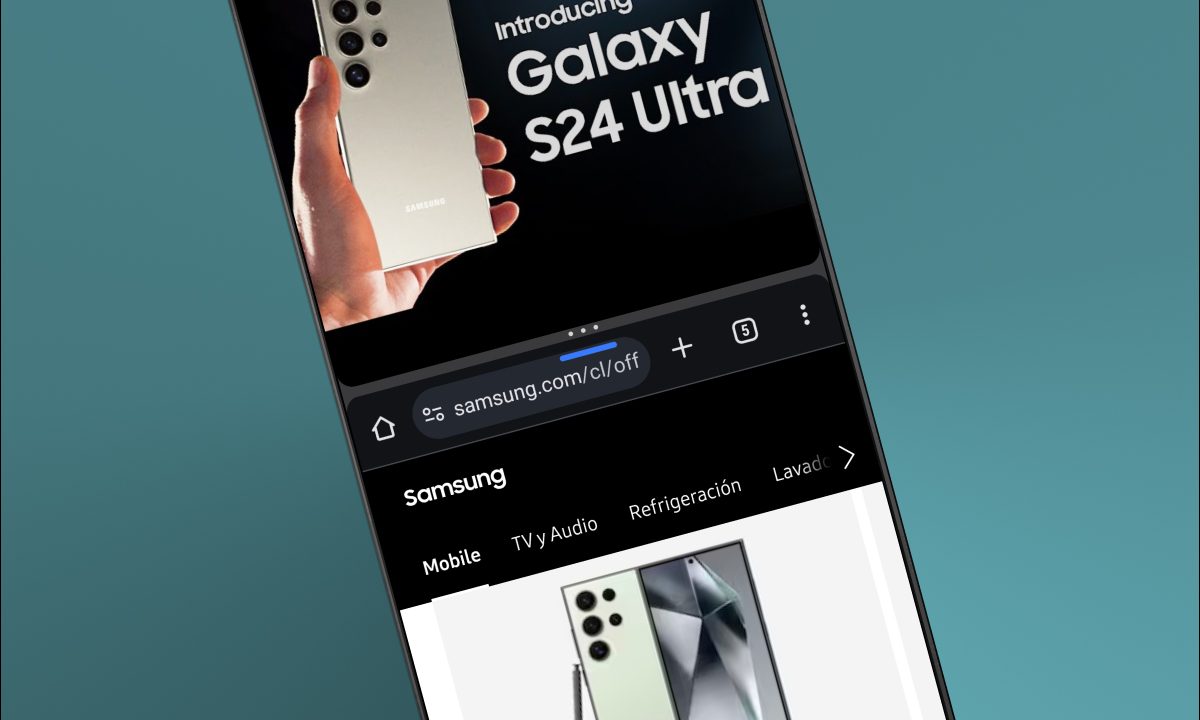Seguramente has notado que el aumento del tamaño de las pantallas en los dispositivos móviles hoy en día nos permite disfrutar de películas, leer libros y navegar por la web con mayor comodidad, convirtiendo a los celulares y tablets en potentes herramientas de productividad y entretenimiento. Dividir la pantalla en tu celular Samsung es una excelente forma de aprovechar al máximo el espacio disponible y mejorar tu eficiencia. Ya sea que quieras chatear mientras ves un video o tomar notas mientras navegas por la web, la función de pantalla dividida te permite usar dos aplicaciones al mismo tiempo de manera sencilla. A continuación, te explicamos paso a paso cómo activar y usar la pantalla dividida en tu dispositivo Samsung, junto con algunas funciones adicionales que pueden llevar tu experiencia multitarea al siguiente nivel.
Cómo dividir la pantalla en Samsung usando Apps Recientes
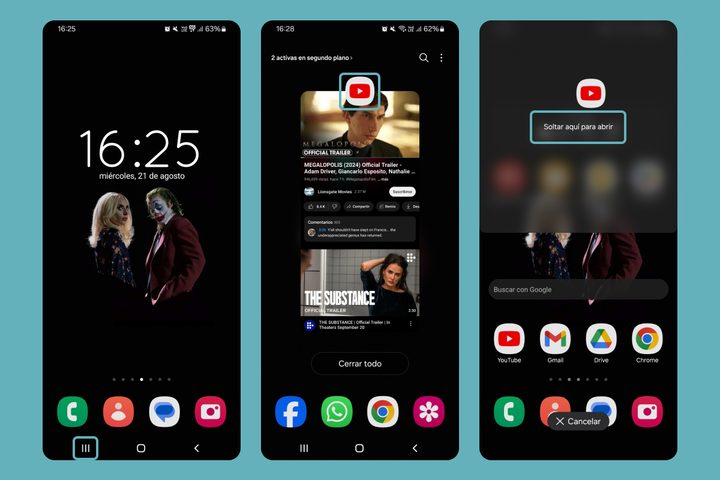
Utilizar dos aplicaciones al mismo tiempo es increíblemente útil. Imagina poder ver un video en YouTube mientras hablas con un amigo sobre él en WhatsApp. Este es solo un ejemplo, y las posibilidades son casi infinitas. A continuación, te enseñamos el método principal para lograr usar la pantalla dividida en tu Samsung utilizando la función de Apps Recientes.
Paso 1: abre la sección de Apps Recientes. Para acceder a esta función, presiona el botón Multitarea (tres líneas verticales) en la parte inferior de la pantalla.
Paso 2: encuentra la primera app que deseas utilizar y toca el icono de la aplicación que aparece justo encima de la ventana desplegada.
Paso 3: aparecerá un menú con varias opciones; selecciona Abrir en vista de pantalla dividida. Alternativamente, basta con mantener presionado el icono de la aplicación y luego soltarlo en la sección (superior o inferior) de la pantalla donde quieras ubicarla.
Paso 4: ahora, podrás elegir la segunda app que deseas utilizar en la otra mitad de la pantalla. Simplemente selecciónala de la lista de aplicaciones abiertas o busca la que necesitas. También puedes ajustar el tamaño de cada lado de la pantalla arrastrando la línea divisoria para personalizar el espacio que ocupa cada aplicación.
Paso 5: para salir del modo de pantalla dividida, puedes presionar el botón de inicio o el botón de retroceso. Esto cerrará una de las aplicaciones y restaurará la otra a pantalla completa.
Este método es ideal cuando sabes qué aplicaciones vas a utilizar juntas, y es especialmente útil para quienes necesitan realizar tareas múltiples de manera rápida y eficiente.
Cómo dividir la pantalla en Samsung usando el Panel Edge
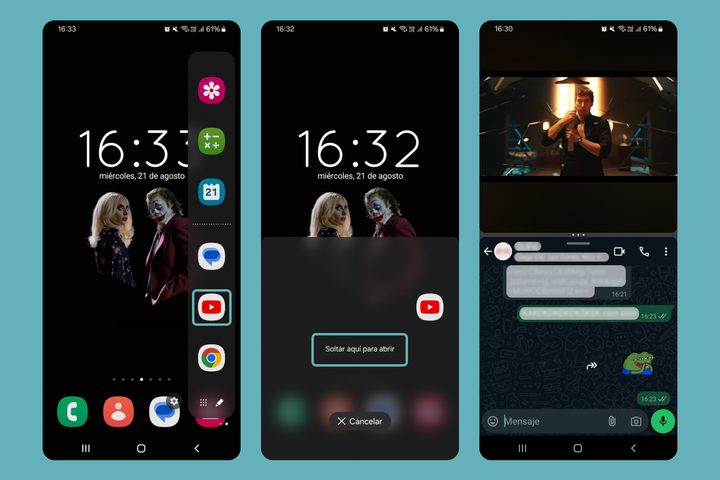
No siempre planificas qué aplicaciones vas a utilizar juntas, y es posible que la necesidad de usar la pantalla dividida surja de manera espontánea. Aquí es donde el Panel Edge resulta muy conveniente y natural de usar. El Panel Edge es una herramienta que te permite acceder rápidamente a tus aplicaciones favoritas desde un pequeño menú que puedes deslizar desde el borde de la pantalla.
Paso 1: comienza abriendo la primera app que deseas usar en la pantalla dividida.
Paso 2: desde el borde de la pantalla, desliza hacia el centro para abrir el Panel Edge. Si no lo tienes activado, puedes configurarlo desde Ajustes > Pantalla > Paneles Egde.
Paso 3: en el Panel Edge, busca la app que deseas usar en pantalla dividida. Mantén presionado el ícono de la aplicación y arrástralo hacia la parte superior o inferior de la pantalla, según prefieras.
Paso 4: igual que con el método anterior, puedes salir de la pantalla dividida presionando el botón de inicio o el botón de retroceso.
El Panel Edge no solo es una forma rápida de acceder a la pantalla dividida, sino que también es una excelente herramienta para personalizar y optimizar tu experiencia con tu celular Samsung.
Cómo almacenar pares de aplicaciones en el Panel Edge
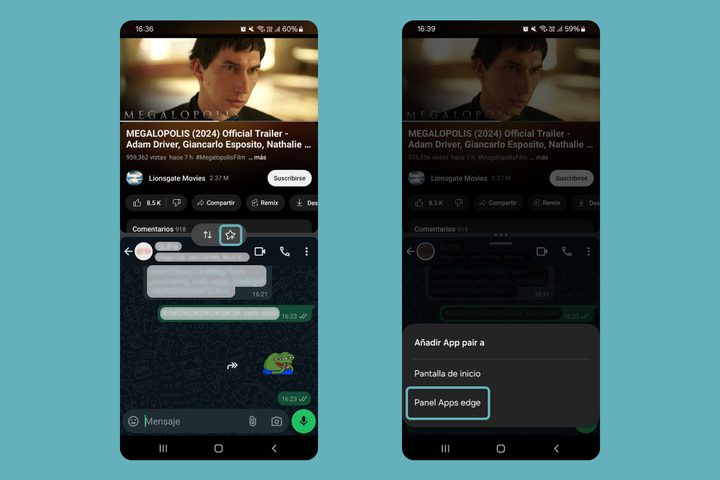
Si usas con frecuencia dos aplicaciones juntas, puedes ahorrar tiempo guardando estos pares de aplicaciones como accesos directos en el Panel Edge. Esto te permitirá abrir ambas aplicaciones al mismo tiempo con un solo toque. Aquí te explicamos cómo hacerlo.
Paso 1: utiliza cualquiera de los métodos anteriores para abrir dos apps en pantalla dividida.
Paso 2: toca el menú de tres puntos que aparece en la línea divisoria entre las dos aplicaciones. En el menú desplegable, selecciona la opción Añadir App pair al Panel Edge. Alternativamente, selecciona el icono de una estrella y un “+”, luego Añadir App pair a Panel Apps Edge.
Paso 3: ahora, el par de aplicaciones se guardará en el Panel Edge, y podrás acceder a ellas rápidamente en cualquier momento.
Esta función es especialmente útil para quienes necesitan realizar tareas repetitivas con las mismas aplicaciones, como tomar notas mientras investigan o comparar productos en dos tiendas en línea.
Cómo usar la vista emergente
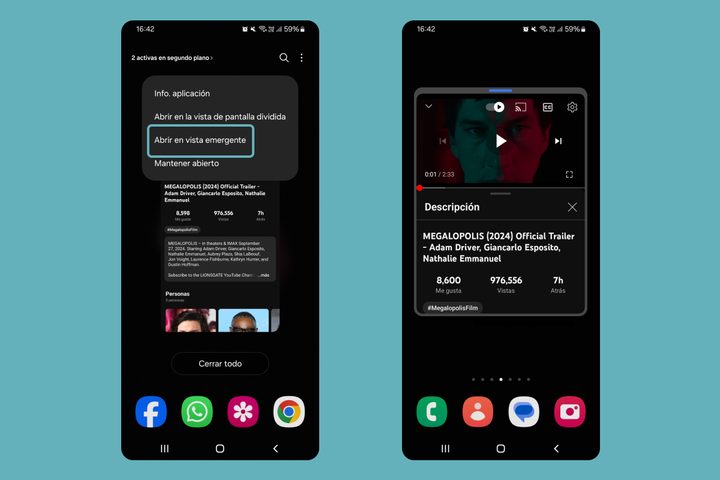
La vista de pantalla dividida es excelente, pero te limita a dividir la pantalla en dos. Si necesitas más flexibilidad, puedes utilizar la vista emergente. Esta función te permite usar una aplicación en una ventana flotante, que puedes mover, redimensionar y ajustar a tu gusto, similar a una ventana en una computadora.
Paso 1: abre la sección de Apps Recientes y encuentra la app que deseas usar.
Paso 2: toca el icono de la app y selecciona Abrir en vista emergente. Alternativamente, mantén presionado el icono de la app y arrástralo hacia el medio de la pantalla. Ahora podrás mover y ajustar la ventana a tu gusto.
También puedes usar la vista emergente con el Panel Edge. Para ello, abre el Panel Edge, mantén presionada la app que deseas usar y arrástrala al centro de la pantalla. Esto abrirá la app en una ventana emergente, lista para ser ajustada.
Con estas herramientas y funciones, tu Samsung se convierte en una verdadera central de productividad, permitiéndote aprovechar al máximo la pantalla y mejorar tu eficiencia en el día a día.